Ultima actualizare la

Uneori poate fi necesar să combinați fișiere PDF într-un singur document. Pe un Mac, puteți face acest lucru folosind aplicația Previzualizare încorporată în doar câțiva pași.
În funcție de proiect, poate fi necesar să combinați fișiere PDF într-un singur document. Pe Mac, puteți face acest lucru folosind aplicația de previzualizare încorporată în doar câțiva pași. Mai bine, fișierul combinat este încă un PDF, astfel încât să îl puteți partaja cu ușurință oricăror utilizatori de Windows și Mac. Iată cum să combinați fișiere PDF pe Mac.
Combinarea fișierelor PDF pe Mac
Fie pentru uz profesional, educațional sau personal, poate fi necesar să combinați două sau mai multe PDF-uri într-un singur fișier. Pentru a combina, va trebui să utilizați aplicația Previzualizare pe Mac.
- Deschideți PDF-ul în previzualizare.
- Selectați Vizualizare> Miniaturi pentru a afișa imaginile miniaturale ale fișierului PDF.
- Alege un miniatura paginii pentru a evidenția unde doriți să inserați un alt PDF.
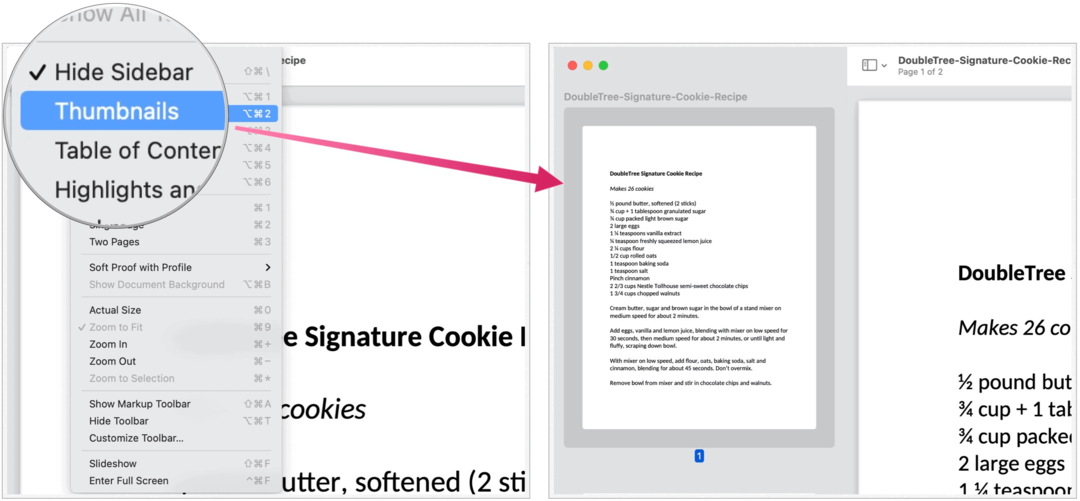
Următor →:
- Alege Editați> Inserați> Pagină din fișier.
- Evidențiați PDF pe care doriți să o inserați.
- Clic Deschis.
- Pentru a salva, alegeți Fișier> Exportați în format PDF.
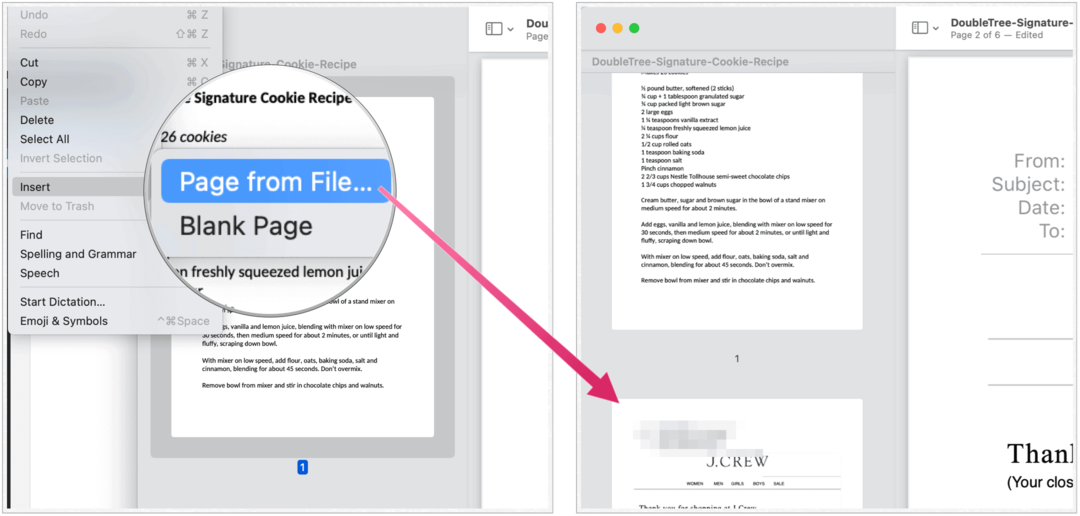
PDF-ul importat face acum parte din PDF-ul original. Alege Fișier> Salvare pentru a actualiza fișierul.
Combinarea paginilor PDF parțiale cu alt PDF
În exemplul anterior, ați adăugat un PDF întreg la altul. Dacă doriți doar să adăugați anumite pagini într-un PDF, urmați aceste instrucțiuni.
- Deschide PDF doriți să adăugați pagini.
- Deschideți separat cealaltă PDF.
- Selectați Vizualizare> Miniaturi pe al doilea PDF pentru a afișa imaginile în miniatură.
- Țineți apăsat butonul Tasta de comandă, apoi selectați miniaturile paginii pe care doriți să le adăugați la celălalt document.
- Eliberați Tasta de comandă.
- Trageți miniaturi combinate ale paginii în bara laterală a celuilalt PDF, având grijă să trageți la locația corectă între pagini.
- Eliberați miniaturile de pagină combinate pentru a le arunca în celălalt PDF.
Paginile PDF selectate fac acum parte din PDF-ul original. Selectați Fișier> Salvare pentru a actualiza fișierul.
Rotiți, ștergeți și reordonați paginile
Puteți face modificări minore la paginile dintr-un PDF utilizând aplicația Previzualizare de pe computerul Mac.
Pentru a roti o pagină:
- Deschideți PDF-ul în previzualizare.
- Selectați Vizualizare> Miniaturi pentru a afișa imaginile miniaturale ale fișierului PDF.
- Alege miniaturăpagină vrei să te rotești.
- Selectați Instrumente>Roteste la stanga sau Invarte spre dreapta pentru a schimba pagina.
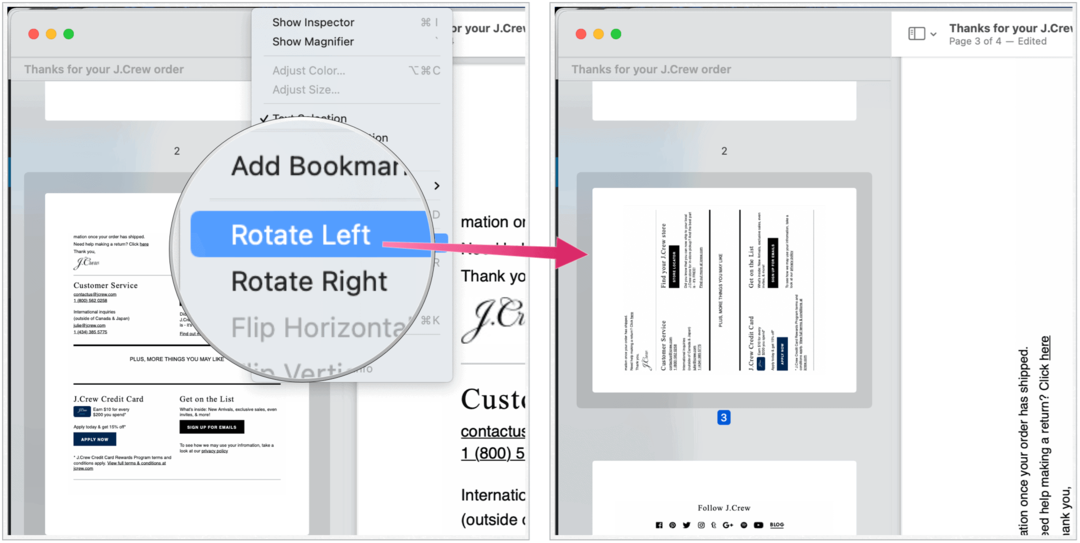
Repetați pașii 1-4 pentru a roti alte pagini într-un PDF. Selectați Fișier> Salvare pentru a actualiza fișierul.
Pentru a șterge o pagină:
- Deschideți PDF-ul în previzualizare.
- Selectați Vizualizare> Miniaturi pentru a afișa imaginile miniaturale ale fișierului PDF.
- Alege miniaturăpagină pe care doriți să o ștergeți.
- Selectați Editați> Ștergeți pentru a elimina pagina evidențiată din PDF.
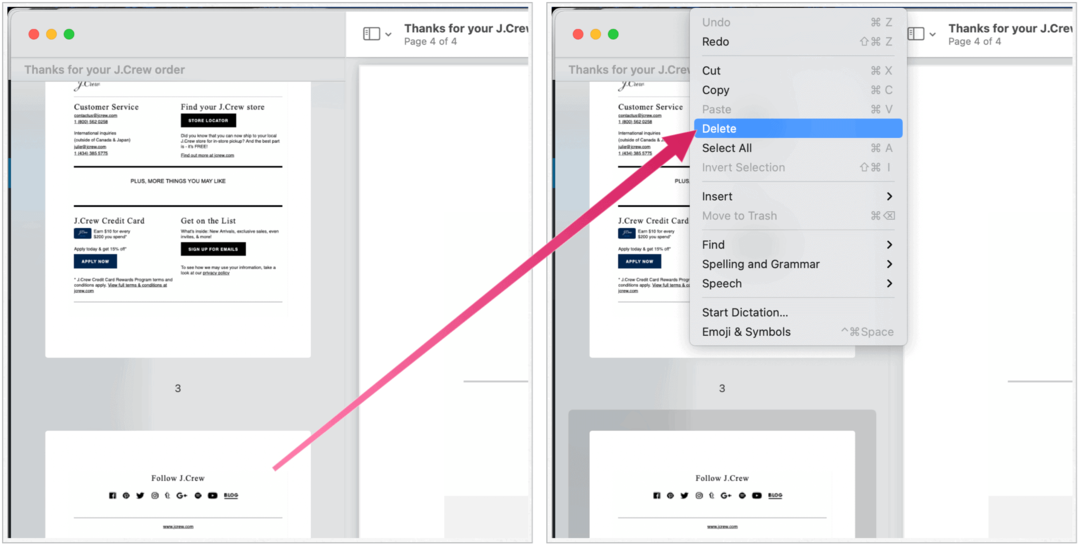
Repetați pașii 1-4 pentru a șterge alte pagini dintr-un PDF. Selectați Fișier> Salvare pentru a actualiza fișierul.
Pentru a reordona paginile:
- Deschideți PDF-ul în previzualizare.
- Selectați Vizualizare> Miniaturi pentru a afișa imaginile miniaturale ale fișierului PDF.
- Alege miniaturăpagină vrei să te miști.
- Trageți pagina miniatură la o nouă locație în bara laterală.
Repetați pașii 1-4 pentru a reordona alte pagini într-un PDF. Selectați Fișier> Salvare pentru a actualiza fișierul.
Distribuiți și exportați
După ce ați terminat ajustarea PDF-ului și salvarea acestuia, puteți partaja fișierul. Pentru a face acest lucru:
- Fie faceți clic pe butonul de partajare în aplicația Previzualizare;
- Alege Fișier> Partajare, apoi selectați opțiunea de partajare.
Pentru a salva PDF-ul într-un alt format:
- În Previzualizare, alegeți Fișier> Export, alege un format, apoi apasa Salvați.
Indiferent dacă doriți să combinați PDF-urile, să ajustați aspectul acestora sau să le partajați / exportați, puteți edita ușor PDF-urile din aplicația Preview. Da, aceasta înseamnă că nu aveți nevoie de o aplicație costisitoare de editare PDF, cum ar fi Adobe Acrobat sau un titlu similar pentru a incepe.
Potrivirea prețurilor în magazin: Cum să obțineți prețuri online cu comoditate de cărămidă și mortar
Cumpărarea în magazin nu înseamnă că trebuie să plătiți prețuri mai mari. Datorită garanțiilor de potrivire a prețurilor, puteți obține reduceri online cu cărămidă și mortar ...
Cum să faceți cadou un abonament Disney Plus cu un card cadou digital
Dacă v-ați bucurat de Disney Plus și doriți să îl împărtășiți cu alții, iată cum să cumpărați un abonament cadou Disney + pentru ...
Ghidul dvs. pentru partajarea documentelor în Documente, Foi de calcul și Prezentări Google
Puteți colabora cu ușurință cu aplicațiile Google pe web. Iată ghidul dvs. pentru partajarea în Documente, Foi de calcul și Prezentări Google cu permisiunile ...
